Come creare una lista di distribuzione di Outlook da un file Excel?
Supponiamo che tu abbia un file Excel contenente un elenco di indirizzi email di nuovi clienti e che tu debba raggruppare questi indirizzi in un unico gruppo di contatti di Outlook. Come puoi farlo? Questo articolo spiega i passaggi per aiutarti.
Crea una lista di distribuzione di Outlook da un file Excel
Crea una lista di distribuzione di Outlook da un file Excel
Segui questi passaggi per creare una lista di distribuzione di Outlook da un file Excel.
1. Seleziona e copia tutti gli indirizzi email nel foglio di lavoro su cui devi creare una lista di distribuzione.
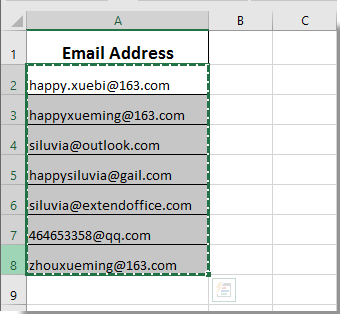
2. Avvia l'applicazione Outlook e passa alla visualizzazione Contatti. Quindi fai clic su Nuovo Gruppo di Contatti sotto la scheda Home. Vedi screenshot:

3. Nella finestra Gruppo di Contatti, fai clic su Aggiungi Membri > Da Contatti di Outlook sotto la scheda Gruppo di Contatti.
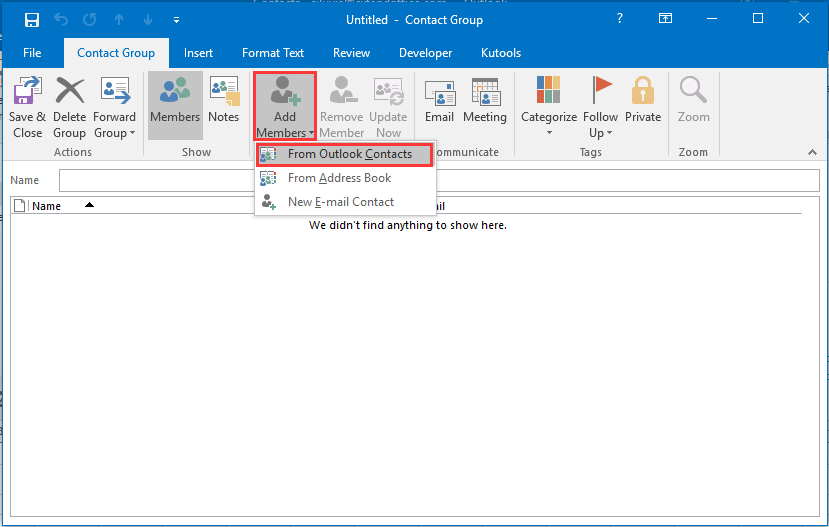
4. Nella finestra di dialogo Seleziona Membri: Contatti, premi contemporaneamente i tasti Ctrl + V per incollare tutti gli indirizzi email copiati nella casella Membri ->, quindi fai clic sul pulsante OK. Vedi screenshot:

5. A questo punto, tutti gli indirizzi email sono stati aggiunti nella finestra Gruppo di Contatti, assegna un nome al gruppo di contatti nella casella Nome e poi fai clic sul pulsante Salva & Chiudi. Vedi screenshot:

Ora è stato creato un gruppo di contatti di Outlook con gli indirizzi email specificati in un file Excel.
I migliori strumenti per la produttività in Office
Potenzia le tue competenze in Excel con Kutools per Excel e sperimenta un'efficienza mai vista prima. Kutools per Excel offre oltre300 funzionalità avanzate per aumentare la produttività e farti risparmiare tempo. Clicca qui per ottenere la funzione di cui hai più bisogno...
Office Tab porta le schede su Office e rende il tuo lavoro molto più semplice
- Abilita la modifica e lettura a schede in Word, Excel, PowerPoint, Publisher, Access, Visio e Project.
- Apri e crea più documenti in nuove schede della stessa finestra invece che in nuove finestre.
- Aumenta la produttività del50% e riduce centinaia di clic del mouse ogni giorno!
Tutti gli add-in Kutools. Un solo programma di installazione
La suite Kutools for Office include add-in per Excel, Word, Outlook & PowerPoint più Office Tab Pro, ideale per i team che lavorano su più app di Office.
- Suite tutto-in-uno — Add-in per Excel, Word, Outlook & PowerPoint + Office Tab Pro
- Un solo programma di installazione, una sola licenza — configurazione in pochi minuti (pronto per MSI)
- Funzionano meglio insieme — produttività ottimizzata su tutte le app Office
- Prova completa30 giorni — nessuna registrazione, nessuna carta di credito
- Massimo risparmio — costa meno rispetto all’acquisto singolo degli add-in